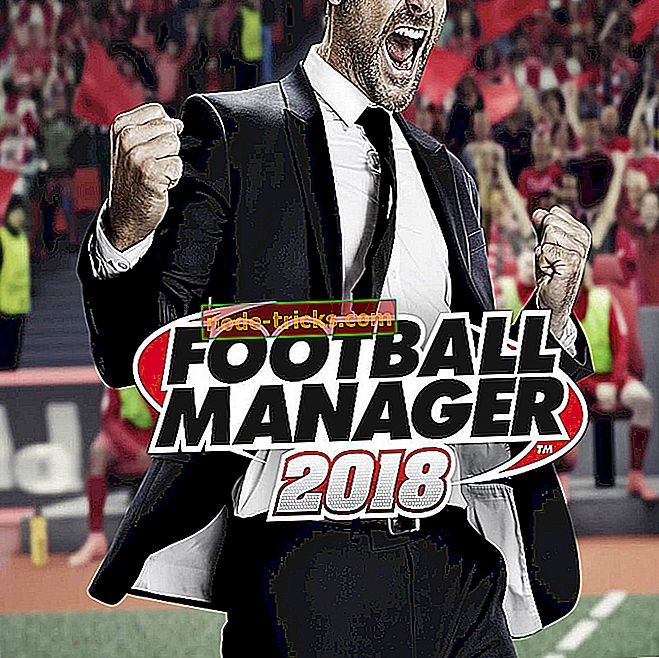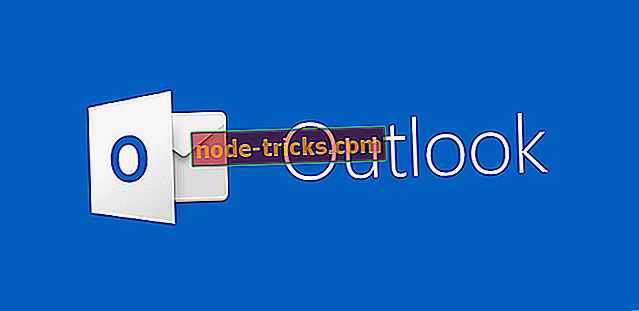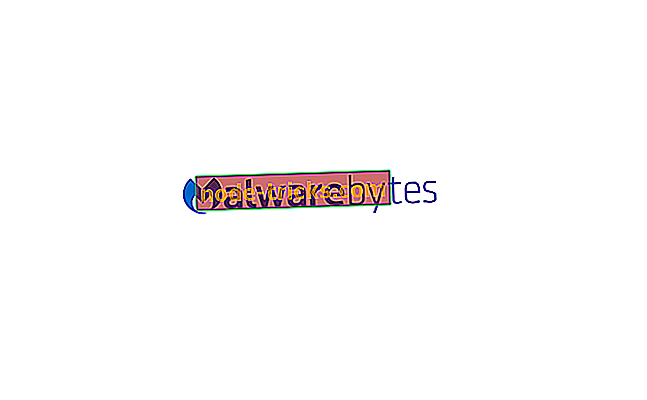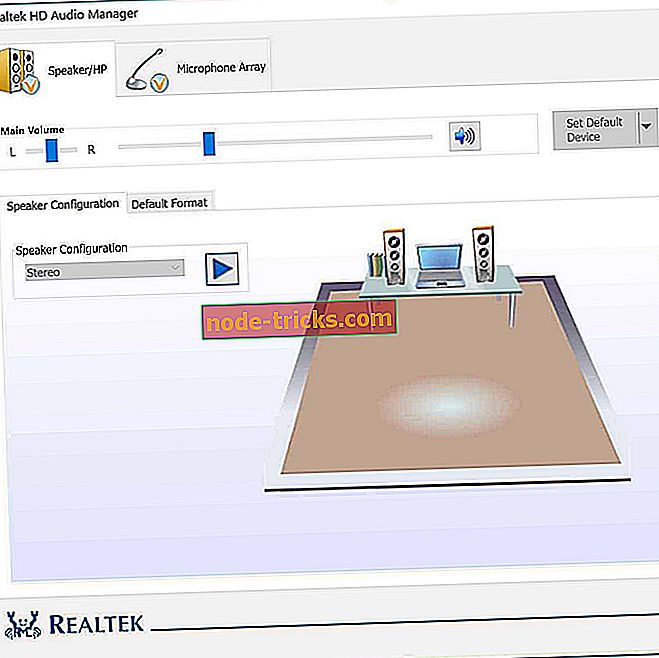Fix: liegta piekļuve savam Windows datoram
Kā es varu noteikt kļūdas piekļuves liegumā Windows 10, 8.1?
- Aktivizēt „Atļauju savai sistēmai”
- Mainiet lietotāju
- Skenējiet sistēmu pret ļaunprātīgu programmatūru
- Izmēģiniet atsevišķas korekcijas par “piekļuves liegšanas” kļūdām
Arvien pieaugošais skaits mūsu Windows 10 un Windows 8.1 lietotāju saskaras ar piekļuves liegšanu operētājsistēmai. Nu, es esmu šeit, lai palīdzētu jums caur šiem sliktajiem laikiem un pārliecināt jūs, ka pēc tam, kad esat izlasījis visu šo rakstu, jums būs iespēja piedāvāt Windows 8.1, Windows 10 ierīci un piekļūt sistēmai.

Tātad, operētājsistēmā Windows 10 vai Windows 8.1, jums, iespējams, ir dažādas sistēmas piekļuves problēmas. Iespējams, nevarēsit piekļūt saviem programmas failiem, visam Windows 10, Windows 8.1 nodalījumam vai, iespējams, nevarat kopēt, dzēst vai ielīmēt ierīcē bez atļaujas. Nu, mācīšanās, kā novērst visus šos pasākumus, tiek veikta tikai dažos soļos.
Kā atrisināt: “liegta piekļuve savam Windows 10, Windows 8.1 datoram”?
1. Aktivizējiet “Atļauju savai sistēmai”
- Redzot, ka jūsu Windows 8 vai Windows 10 lietotājam nav pietiekamu tiesību, mēs to labosim, veicot dubultklikšķi (kreisais klikšķis) uz “Desktop” ikonas sākuma ekrānā.
- Veiciet dubultklikšķi (kreisais klikšķis) vai pieskarieties “C” nodalījumam vai nodalījumam, kurā ir instalēta operētājsistēma Windows 8.1 vai Windows 10.
- Veiciet dubultklikšķi (kreisais klikšķis) vai pieskarieties mapei “Lietotāji”.
- Atrodiet savu lietotājvārdu un labo klikšķi uz tā.
- Kreisais klikšķis vai pieskarieties iezīmei “Rekvizīti”.
- Kreisais klikšķis vai pieskarieties cilnei “Drošība”.
- Ar tēmu “Grupas vai lietotāju vārdi” noklikšķiniet ar kreiso klikšķi vai pieskarieties lietotājam, kas jums ir.
- Noklikšķiniet ar peles kreiso taustiņu vai pieskarieties pogai “Rediģēt”.
- Tagad ar tēmu “Atļaujas sistēmai” jūs varat ievietot atzīmi blakus katrai tēmai, kas jums ir.
- Pēc tam, kad esat pabeidzis kreiso klikšķi vai pieskaries pogai “OK”.
- Kreisais klikšķis vai otrā logā pieskarieties pogai “Ok”.
- Pārstartējiet Windows 8 vai Windows 10 ierīci un pārbaudiet, vai jums joprojām ir problēmas piekļūt datorā esošajiem materiāliem.
2. Mainiet lietotāju
- Tagad, ja rodas problēmas piekļūt konkrētai mapei no ārējā diska, izpildiet tālāk norādītās darbības.
- Ar peles labo pogu noklikšķiniet uz ārējā cietā diska mapes.
- Kreisais klikšķis uz “rekvizīti”.
- Kreisais klikšķis vai pieskarieties cilnei “Drošība”.
- Kreisais klikšķis vai pieskarieties „Advanced” (uzlabotā) funkcija, kas atrodas loga apakšējā daļā.
- Tagad "Advanced" logā noklikšķiniet uz cilnes "Owner".
- Kreisais klikšķis vai pieskarieties pogai “Rediģēt”, kas ir logā.
- Noklikšķiniet ar peles kreiso taustiņu vai pieskarieties “jā”, ja tiek parādīts lietotāja konta kontroles logs.
- Tēmā “Mainīt īpašnieku uz” jums vajadzēs kreiso klikšķi uz jūsu lietotāja.
- Kreisais klikšķis vai pieskarieties pogai “OK”, kas atrodas ekrāna apakšējā daļā.
Piezīme. Logā “Advanced Security Settings” (Īpašie drošības iestatījumi) īpašniekam tagad jāmaina jūsu lietotājs.
- Kreisais klikšķis vai vēlreiz pieskarieties pogai “OK”.
- Otrajā logā vēlreiz noklikšķiniet uz „OK”.
- Pārveidojiet Windows 8 vai Windows 10 ierīci, lai izmaiņas pilnībā stātos spēkā, un mēģiniet izmantot mapi pēc tam.
3. Skenējiet sistēmu, lai novērstu ļaunprātīgu programmatūru
Ja iepriekš minētās darbības jums nedarbojās, jums būs nepieciešams veikt pilnīgu vīrusu un ļaunprātīgas programmatūras skenēšanu jūsu sistēmā. Ir gadījumi, kad vīruss var neļaut pareizi izmantot operētājsistēmu, piemēram, neļaujot atvērt noteiktas mapes vai kopēt dažus failus.
4. Izmēģiniet atsevišķas korekcijas par “piekļuves liegtajām” kļūdām
Šī metode ir selektīvāka, jo jums ir jāzina, kas ir jūsu kļūdas veids. Atkarībā no tā, ko Windows 10 vai 8.1 elementi nevar piekļūt, risinājums būs atšķirīgs. Lielais plus ir tas, ka jūs varat noteikt, ka konkrēti jautājumi, kas netraucē jūsu vispārējās sistēmas funkcijas. Tālāk ir sniegtas kļūdas "piekļuves liegšana" un kā tās būtu jānosaka:
- Galamērķa mapes piekļuve liegta
- "Piekļuve liegta" operētājsistēmā Windows 10 (vispārējs labojums)
- “Nepieciešama atļauja šīs darbības veikšanai”
- Piekļuve liegta, rediģējot resursdatora failus
- “Atrašanās vieta nav pieejama: kļūda piekļuves liegšanai”
Meklējiet savu konkrēto kļūdu un mēģiniet novērst problēmu. Ja jūs neatradāt konkrētu labojumu, meklējiet mūsu vietnes meklētājprogrammā.
Tur jums tas ir, dažas vienkāršas metodes un jūsu piekļuve datoram Windows 8 vai Windows 10 darbojas pareizi. Jūs varat arī rakstīt mūs zemāk komentāru sadaļā, ja jums ir kādi citi jautājumi par šo konkrēto tēmu.